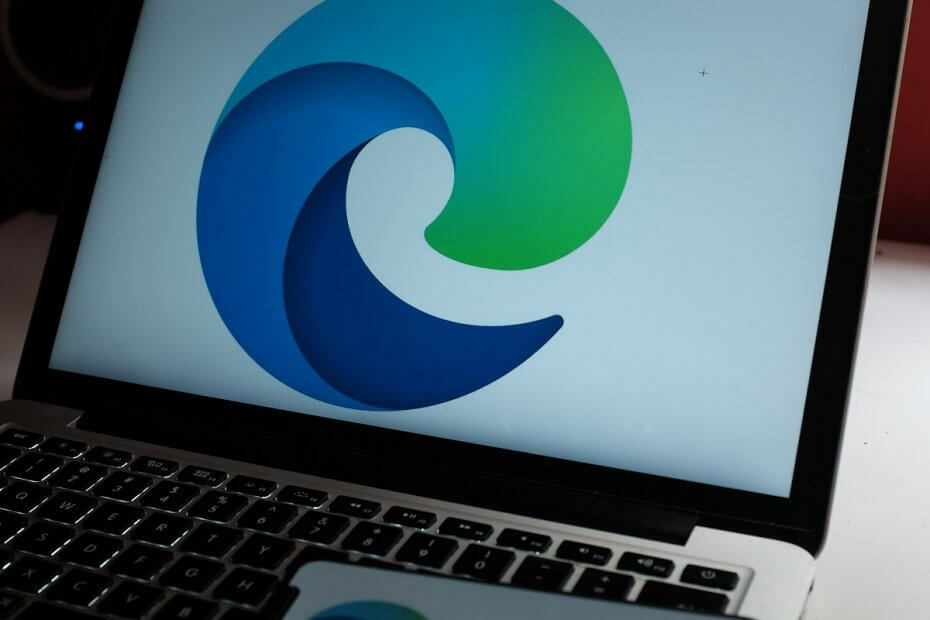- Microsoft Edge to świetna przeglądarka internetowa, która została zaprojektowana, aby ostatecznie zastąpić Internet Explorer.
- Ten samouczek pokaże Ci, jak łatwo skonfigurować ustawienia proxy podczas korzystania z Edge.
- Aby dowiedzieć się więcej o tym fantastycznym narzędziu, zapoznaj się z naszym Sekcja przeglądarki krawędzi.
- Aby uzyskać więcej pomocnych przewodników, takich jak ten, który znajduje się poniżej, po prostu odwiedź nasz Jak się piasty także.

To oprogramowanie sprawi, że Twoje sterowniki będą działały, dzięki czemu będziesz chroniony przed typowymi błędami komputera i awariami sprzętu. Sprawdź teraz wszystkie sterowniki w 3 prostych krokach:
- Pobierz poprawkę sterownika (zweryfikowany plik do pobrania).
- Kliknij Rozpocznij skanowanie znaleźć wszystkie problematyczne sterowniki.
- Kliknij Zaktualizuj sterowniki aby uzyskać nowe wersje i uniknąć nieprawidłowego działania systemu.
- DriverFix został pobrany przez 0 czytelników w tym miesiącu.
Wiele osób korzysta z proxy w celu ochrony swojej prywatności w Internecie i podobnie jak wiele innych przeglądarek internetowych w systemie Windows 10, Microsoft Edge oferuje również wsparcie dla proxy.
Konfiguracja ustawień proxy w Microsoft Edge jest stosunkowo prosta, a dzisiaj pokażemy, jak to zrobić.
Proxy to kolejny zdalny komputer, który działa jako koncentrator i przechwytuje ruch sieciowy przed wysłaniem go do Ciebie. Istnieje wiele zastosowań proxy, ale w większości przypadków ludzie używają go, aby uzyskać dodatkową warstwę bezpieczeństwa.
Korzystając z serwera proxy, Twój adres IP nie zostanie wyświetlony, zamiast tego połączysz się z Internetem przy użyciu adresu IP serwera proxy.
Proxy to przyzwoite rozwiązanie, jeśli martwisz się o swoją prywatność, ale powinieneś wiedzieć, że dostępne są zarówno bezpłatne, jak i płatne usługi proxy.
Według użytkowników płatne usługi proxy są zwykle bezpieczniejsze i bardziej niezawodne, więc wybieraj ostrożnie przy wyborze proxy.
Konfiguracja proxy w Microsoft Edge jest dość prosta i możesz ją skonfigurować ręcznie lub możesz po prostu przyspiesz ten proces i użyj automatycznego pliku konfiguracyjnego, który skonfiguruje proxy dla ty.
Jak skonfigurować ustawienia proxy przeglądarki Microsoft Edge?
1. Rozważ użycie VPN
Ustawienia proxy mogą być nieco trudne do obsługi i modyfikacji. Dlatego, jeśli wolisz zachować prostotę, zalecamy poświęcenie chwili, aby zobaczyć większy obraz.
Proxy zabezpiecza tylko klienta torrent lub przeglądarkę internetową, podczas gdy VPN szyfrowane tunelowanie zabezpiecza 100% całego dostępu do Internetu. Dlatego nie powinieneś marnować czasu.
Chwyć PIA, ponieważ jest to jedna z najbardziej bogatych w funkcje sieci VPN, jakie możesz znaleźć.Z szyfrowanie klasy wojskowej, dostęp do niezliczonych popularnych platform i niewiarygodnie szybkie czasy ładowania, tym razem to Twój bezpieczny zakład.

Prywatny dostęp do Internetu
Zamiast konfigurować ustawienia proxy Microsoft Edge, wypróbuj tę niesamowitą sieć VPN. Odbierz najlepszą ofertę od razu!
Odwiedź stronę
2. Zmień ustawienia proxy Microsoft Edge
- otwarty Microsoft Edge.
- Kliknij Menu w prawym górnym rogu i wybierz Ustawienia z menu.

- Przewiń w dół do Zaawansowane ustawienia sekcja i kliknij Zobacz ustawienia zaawansowane przycisk.

- Kliknij Otwórz ustawienia proxy przycisk.

- Przejdź do Ręczna konfiguracja proxy sekcja i włącz Użyj serwera proxy opcja.

- Wprowadź niezbędne informacje i kliknij Zapisać przycisk.
- Następnie zostaniesz poproszony o podanie swojego Proxy Nazwa Użytkownika i hasło.
Zmiana ustawień proxy w Microsoft Edge jest dość prosta i możesz to zrobić, wykonując powyższe kroki. Po wykonaniu procedury Twój serwer proxy zostanie skonfigurowany i gotowy do użycia.
Jeśli nie chcesz ręcznie konfigurować serwera proxy, możesz po prostu użyć opcji automatycznej konfiguracji. Aby to zrobić, wykonaj następujące kroki:
- naciśnij Klawisz Windows + Iskrót klawiszowy aby otworzyć aplikację Ustawienia.
- Iść do Sieć i Internet sekcji i przejdź do Pełnomocnik patka.
- Włączyć Ustawienia automatycznego wykrywania i Użyj opcji skryptu instalacyjnego.

- Wpisz adres skryptu URL i kliknij Zapisać przycisk.
Innym sposobem zmiany ustawień proxy w systemie Windows 10 jest użycie Opcji internetowych. Aby to zrobić, wykonaj następujące czynności:
- naciśnij Klawisz Windows + S i wejdź opcje internetowe. Wybierz opcje internetowe z menu.

- Przejdź do Znajomości i kliknij ustawienia sieci LAN przycisk.

- Ustawienia sieci LAN otworzy się okno. Możesz teraz skonfigurować serwer proxy ręcznie lub wybrać opcję automatycznego wykrywania ustawień i użyć skryptu automatycznej konfiguracji.
- Po skonfigurowaniu serwera proxy kliknij przycisk dobrze przycisk, aby zapisać zmiany.

Pamiętaj, że te zmiany są stosowane w całym systemie, więc nawet jeśli skonfigurujesz serwer proxy, wpłynie to nie tylko na Edge, ale wpłynie to na wszystkie inne aplikacje obsługujące proxy.
Jeśli chcesz korzystać z serwera proxy tylko w przeglądarce internetowej, sugerujemy korzystanie z przeglądarek innych firm, takich jak Chrome lub Firefox.
Jeśli masz problemy z otwarciem aplikacji Ustawienia, zapoznaj się z tym artykułem, aby rozwiązać problem.
Jeśli martwisz się o swoją prywatność w Internecie, proxy może być przyzwoitym rozwiązaniem. Konfiguracja proxy dla Microsoft Edge jest stosunkowo prosta i mamy nadzieję, że ten artykuł był dla Ciebie pomocny.
Powyższy poradnik może również okazać się przydatny, jeśli interesują Cię następujące tematy:
- Ustawienia proxy Microsoft Edge/Ustawienia proxy brzegowego – Wystarczy zapoznać się z powyższą procedurą, a dowiesz się wszystkiego o zmianie ustawień proxy Microsoft Edge.
- Proxy Microsoft Edge/Serwer proxy Microsoft Edge – Najprawdopodobniej korzystasz z serwera proxy, aby chronić swoją prywatność w Internecie. Nie jest to jedyna opcja, ponieważ VPN, taki jak PIA, może również zdziałać cuda.
- Serwer proxy brzegowy – Dokonałeś wyboru w zakresie prywatności, więc przyjrzyj się uważniej powyżej, aby dowiedzieć się więcej o ustawieniach, które możesz zmienić.